
Дефрагментация диска
Файлы на жестком диске компьютера могут храниться целиком, а могут разбиваться на несколько частей, причем части этих файлов могут храниться в разных местах диска.
Если файл хранится целиком, без разбиения на части, тогда говорят, что файл не фрагментирован, то есть, не разделен на отдельные фрагменты. Если же файл разбит на отдельные фрагменты, то говорят, что файл фрагментирован.
Не фрагментированное хранение файлов бывает довольно редко. Например, если писать файлы на новый, еще не занятый другими файлами диск. Тогда файлы действительно могут записаться на диск без деления на фрагменты.
Если же на диске уже есть другие файлы, то между ними могут образоваться пустые кластеры, например, из-за удаления файлов, которые в этих кластерах находились. Тогда новый файл может записаться фрагментами, между уже имеющимися на диске другим файлами. Получится уже фрагментированный файл.
Фрагментированные файлы замедляют работу операционной системы и прикладных программ. Поскольку компьютеру приходится такой файл читать с диска частями, переводя считывающие головки жесткого диска из одной области диска в другую и тратя на это драгоценное время.
Постепенно со временем все больше и больше файлов на жестком диске становятся фрагментированными. Поэтому можно предположить, что операционная система должна предоставлять возможность проведения дефрагментации файлов на дисках, для того чтобы ускорить работу с файлами и таким образом ускорить работу системы и программного обеспечения в целом. Такие программы есть в Windows XP, 7 и 8.1, рассмотрим их ниже.
Дефрагментация диска – это как наведение порядка в доме, когда мы складываем на свои места разбросанные со временем вещи. Почему вещи имеет обыкновение оказываться не на своих местах? Наверное, потому что ими пользуются.
Так и с файлами, чем мы чаще ими пользуемся, тем быстрее они фрагментируются («разбрасываются» по всему диску), и потому нам надо их «убрать на место», то есть, дефрагментировать. Приставка «де» к любому слову означает обратное действие, поэтому дефрагментация – это своего рода анти-фрагментация, уход от состояния фрагментации, переход к состоянию не фрагментированных, не разделенных на отдельные фрагменты файлов.
Нужно наводить порядок в доме? Наверное, можно и не наводить. Но тогда придется поискать любую вещь, ибо она будет лежать не на своем месте. То же самое происходит и с файлами. Можно не делать дефрагментацию, ничего страшного, файлы все равно будут найдены на диске. Но обращение к диску для поиска, чтения или записи будет происходить дольше, чем поиск, чтение и запись не фрагментированных файлов.
Длительный отказ от дефрагментации в отдельных случаях даже может приводить к существенному замедлению работы операционной системы и программного обеспечения. Однако на современных компьютерах такое уже редко случается. Все-таки современные жесткие диски своим быстродействием компенсируют проблемы, вызываемые фрагментированными файлами.
SSD-диск — сокращение от Solid State Disk, что можно перевести как «твердотельный жесткий диск» или иными словами «твердотельный накопитель».
SSD-диски вообще можно не дефрагментировать. Так как в них нет движущихся частей, считывающих/записывающих головок. В них запись и чтение выполняется электронным образом.
При такой технологии не существенно, как размещены файлы на носителе. Фрагментация файлов на SSD-дисках практически не влияет на скорость их работы.
Если мы не являемся обладателями SSD-дисков, то хотя бы иногда надо делать дефрагментацию жестких дисков. Некоторые советуют это делать регулярно, чуть ли не каждую неделю.
Но поскольку дефрагментация делается долго (это может занимать несколько часов), то не нужно этим злоупотреблять. Достаточно это делать иногда, ну, может быть, раз в три месяца. Или тогда, когда возникает подозрение, что компьютер стал «тормозить» без особых на то причин.
Как это делается? В Проводнике нужно найти ярлык жесткого диска. Это может быть только жесткий диск C:. В других компьютерах это могут быть два жестких диска C: и, например, D:. Может быть и больше жестких дисков в зависимости от конкретной конфигурации Вашего ПК или ноутбука. Каждый из них нужно дефрагментировать, если подошло время или возникла необходимость.
Далее рассмотрим дефрагментацию дисков по отдельности для Windows 7, для Windows 8.1 и коротко упомянем Windows XP.
Займемся дефрагментацией диска C:, для других дисков это делается аналогичным образом. На компьютере или ноутбуке пользователей ПК могут быть другие диски: D:, E: и др. Только это должны быть обязательно жесткие диски, но никак не CD-/DVD-room, флешки и иные подобные им устройства хранения данных. Только жесткие диски ПК или ноутбука.
Кликнем правой кнопкой мыши по значку диска. В выпадающем меню выбираем «Свойства», и в открывшемся окне переходим на вкладку «Сервис». Здесь мы нажимаем на кнопку «Выполнить дефрагментацию» (рис. 1):

Рис. 1 Windows 7: Выполнить дефрагментацию
После этого, возможно, что появится окно – предупреждение (рис. 2), в котором нужно кликнуть по кнопке «Удалить параметры», иначе мы не сможем продолжить работу и перейти к дефрагментации диска.

Рис. 2 Удалить параметры дефрагментации диска
Открыв окно дефрагментации диска, мы увидим все системные настройки на эту тему. На рисунке 3 видно, что установлен параметр, запрещающий когда-либо делать дефрагментацию диска C: и двух других служебных дисков компьютера – «Никогда не запускать», так написано в столбце «Прошлый запуск». Это связано с тем, что на данном компьютере стоит SSD-диск, который не требует дефрагментации. Но мы все-таки сделаем ее, чтобы показать, как это происходит.
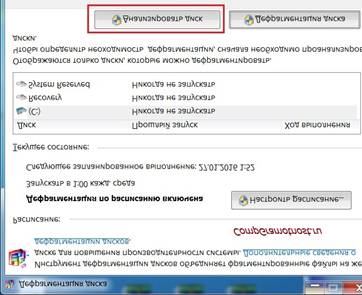
Рис. 3 Windows 7: Анализировать диск
Кликаем по кнопке «Анализировать диск» (рис. 3). Анализ необходим, чтобы понять, насколько диск фрагментирован. И затем принять решение о том, нужна ли дефрагментация, или от нее можно отказаться. Ход анализа диска на предмет необходимости его дефрагментации можно видеть на рис. 4:
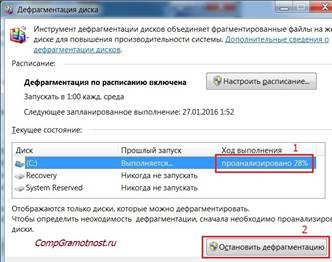
Рис. 4 Windows 7: Ход выполнения дефрагментации диска
Цифрой 1 на рис. 4 показано, как идет анализ диска. Величина процента анализа
постоянно увеличивается, пока не достигнет 100%. В любой момент анализ можно
остановить, если Вы передумали делать дефрагментацию диска, нажав на кнопку
«Остановить дефрагментацию» (цифра 2 на рис. 4).
Если не отказываться от анализа, и дождаться его выполнения до самого конца, то мы увидим, насколько наш диск фрагментирован. Это показано на рисунке 5 – цифра 1 на рис. 5 демонстрирует, что диск фрагментирован всего на 6% (а после дефрагментации станет 0%). То есть 94% диска занято не фрагментированными (нормальными, не поделенными на фрагменты) файлами, что очень даже хорошо. По идее, такой диск не требует дефрагментации. Но мы ее все-таки сделаем, хуже от этого не будет. И таким образом, будет продемонстрировано, как это происходит.
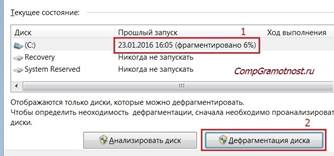
Рис. 5 Результат анализа диска перед дефрагментацией
Итак, будем считать, что нам требуется дефрагментация. Поэтому кликаем по кнопке «Дефрагментация диска» (цифра 2 на рис. 5).
Запускается дефрагментация. На рисунке 6 показан ход ее выполнения (цифра 1 на рис. 6).
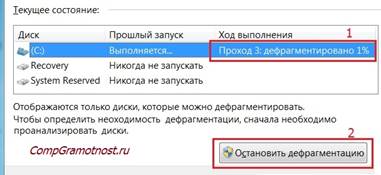
Рис. 6 Ход выполнения дефрагментации диска
Повторюсь, что дефрагментация проходит достаточно долго. Даже на SSD-дисках это могут быть часы работы. На больших по размеру жестких дисках, например, объемом 500Гб, дефрагментация может проходить полдня или более. Особенно, если до этого дефрагментация не делалась никогда. Для тех, кому это не подходит, кто торопится, кому надоело и т.п., в любой момент можно отказаться, и кликнуть по кнопке «Остановить дефрагментацию» (цифра 2 на рис. 6).
Даже отказавшись от дефрагментации, придется немного набраться терпения и дождаться, пока дефрагментация прервется. Это не происходит в одно мгновение, программа дефрагментации должна закончить перенос фрагментов файлов, над которыми она трудилась в момент ее принудительного останова. Не торопите, и не прерывайте процесс остановки дефрагментации, а дождитесь его завершения.
Тем, кто дождется завершения процедуры дефрагментации диска, будет выдано сообщение, что диск фрагментирован на 0% (цифра 1 на рис. 7). И остается только закрыть данное окно, ибо процедура дефрагментации успешно завершилась (цифра 2 на рис. 7).
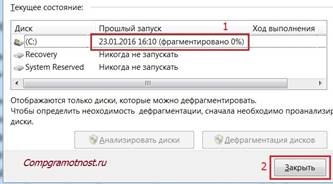
Рис. 7 Дефрагментация диска завершена.
Дефрагментация диска в Windows 8.1
В Windows 8.1 дефрагментация запускается аналогично:
· клик правой кнопкой мыши по ярлыку жесткого диска, например, диска C:,
· выбор из контекстного меню значения «Свойства»,
· далее – переход на вкладку «Сервис» – см. рис. 8.
На вкладке «Сервис» надо кликнуть по кнопке «Оптимизировать» (рис. 8). Этим в основном и отличается Windows 8.1 от Windows 7, где подобная кнопка называлась «Выполнить дефрагментацию».

Рис. 8 Windows 8.1: Окно «Свойства диска C:»
Далее в открывшемся окне «Оптимизация дисков» (рис. 9) можно видеть, каково состояние каждого жесткого диска, что с ними можно и нужно сделать в плане оптимизации и дефрагментации.
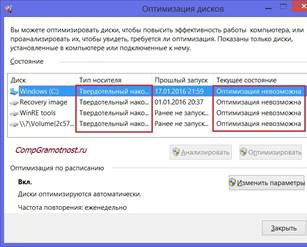
Рис. 9 Windows 8.1: Окно «Оптимизация дисков»
В том варианте, как показано на рис. 8, диски невозможно оптимизировать по причине того, что они являются твердотельными (то есть, это SSD-диски или флеш-накопители). Поэтому продемонстрировать дефрагментацию этих дисков под Windows 8.1 с помощью данного компьютера невозможно. На самом деле это делается так же, как под Windows 7.
Все почти так же, как в Windows 7. Только нет расписания дефрагментации:
· открываем окно «Свойства» диска, например, диска C:,
· переходим на вкладку «Сервис» и
· нажимаем на кнопку «Дефрагментация диска».
И сразу же начинается процедура дефрагментации: сначала анализ, затем дефрагментация, если она требуется.
В остальном все процедуры дефрагментации похожи. Как и в Windows 7, в операционных системах Windows 8.1 и Windows XP дефрагментация больших по объему жестких дисков выполняется долго, продолжается часами. Поскольку быстродействие здесь целиком и полностью зависит от быстродействия жесткого диска и от того, насколько сильно было «запущено» состояние файлов на диске. Чем дольше диск не дефрагментировался, тем дольше выполняется данная процедура.
Во время проведения дефрагментации, как в Windows 7, так и в Windows 8.1 или в Windows XP на компьютере (или на ноутбуке) лучше не работать, и тем более нежелательно на нем копировать, восстанавливать, перемещать файлы. Это противоречит процедуре дефрагментации, наведения порядка, и привносит новый беспорядок и проблемы с фрагментированием файлов.
Дефрагментацию лучше делать на свободном компьютере, когда на нем отключены все остальные программы. И не нужно торопиться, ожидая завершения данной процедуры. Наведение порядка требует времени. Зато потом компьютер станет работать живее, чем раньше.
В этом и есть основная польза от дефрагментации дисков персонального компьютера.
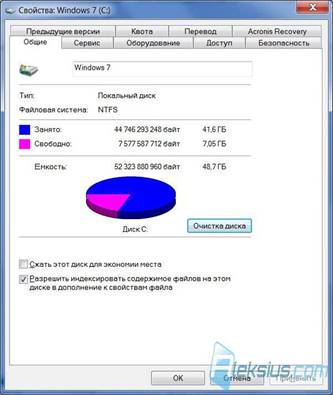 Советую сперва
удалить и\или записать на CD\DVD диски всю личную информацию (фото, видео,
документы, музыку, …) которой Вы давно не пользовались. Это поможет Вам
освободить место на «винчестере» и сократить время выполнения профилактических
мероприятий.
Советую сперва
удалить и\или записать на CD\DVD диски всю личную информацию (фото, видео,
документы, музыку, …) которой Вы давно не пользовались. Это поможет Вам
освободить место на «винчестере» и сократить время выполнения профилактических
мероприятий.
Затем, удалив всё лишнее, займитесь неиспользованными программами. Удалите всё ПО, которым Вы давно не пользовались и не собираетесь пользоваться. Затем выполните очистку системного диска. В ОС Windows нажмите правой кнопкой мыши на диск с операционной системой и выберите Свойства. В появившемся окне (рисунок ниже) на вкладке Общее нажмите кнопку Очистка диска.
Свойства системного диска
Спустя некоторое время Вы увидите приблизительно следующее окно, показанное на рисунке ниже. В нём настраивается очистка диска.

Очистка диска
Можно отметить все пункты (кроме пункта Сжатие старых файлов). Затем перейдите на вкладку Дополнительно и очистите все точки восстановления и теневые копии, нажав соответствующую кнопку Очистить. Не волнуйтесь, ни один из важных Вам файлов не будет удалён. Во время очистки диска удаляются только устаревшие системные данные. В Windows XP при очистке диска можно увидеть пункт Сжатие старых файлов. Это значит, что система проанализирует к каким файлам давно (по умолчанию 30 дней) не было обращений и сожмёт их. Это высвободит дополнительное место на диске, но увеличит время доступа файлу и несколько затруднит его восстановление в случае сбоя. После всего нажмите кнопку Ок, подтверждая очистку диска. Подождите немного (1-5 минут). Если вы всё же включили сжатие и оно производиться впервые, то время может увеличиться до 10-20 минут.
Можно проделать эту же операцию очистки диска и с остальными разделами. Но на них эффект будет виден меньше.
Резервное копирование данных
Необходимость
резервного копирования (архивирования) информации и ее восстановление после
сбоев, вирусных атак и поломок аппаратуры – одно из главных условий работы на
компьютере.
Рассмотрим следующую ситуацию. На компьютере хранится большой объем редко
используемой информации. Помня о знаменитом принципе компьютерщиков «Памяти
никогда не бывает много», имеет ли смысл хранить малоиспользуемую информацию на
жестком диске? Естественно, нет.
Резервное копирование (архивирование) целесообразно использовать для записи
малоиспользуемой информации.
Однако при этом резервные копии занимают столько же места, сколько занимают
исходные файлы, и для копирования нужных файлов может потребоваться достаточно
большие ресурсы.
Поэтому обычно копированную информацию хранят не в первоначальном виде, а в
сжатом для экономии ресурсов накопителей. Можно ли уменьшить объем файла, не
теряя содержащуюся в нем информацию? Можно с помощью специальных программ –
архиваторов.
И еще один аспект применения архивирования информации. Это ситуации, когда
объем информации должен быть уменьшен, например, при переносе информации с
одного компьютера на другой (в том числе средствами электронной почты,
пересылка большого по объему файла вызывает рост затрат на оплату времени и
уменьшает надежность передачи).
Архиватором (упаковщиком) называется программа, позволяющая за счет применения специальных методов сжатия информации создавать копии файлов меньшего размера.
Основными характеристиками архиваторов являются:
· степень сжатия или отношение объемов исходного и результирующего файлов;
· скорость сжатия – время, затрачиваемое на сжатие некоторого объема информации.
Весь спектр существующих сегодня архиваторов можно разделить на две группы:
· файловые;
· дисковые.
Файловые
архиваторы: ZIP, ARJ,LHARC, LHA, ICE, AIN, RAR, РАК, ZOO, EXPAND.
Такие архиваторы позволяют упаковывать один или несколько файлов в единый
архивный файл.
1. Три наиболее скачиваемых в Internet архиватора (обычно выбираются WinRar, WinZip, WinAce);
2. Последняя версия программы;
3. Разработчик программы;
4. Сайт программы;
5. Способ распространения;
6. Ценовой диапазон;
7. Работа под управлением операционных систем.
Дисковые
архиваторы позволяют программным способом увеличить дисковое пространство на
винчестере (DblSpace из комплекта DOS, DrvSpace из комплекта Windows, Microsoft
Backup, Norton Ghost, PowerQuest Drive Image).
Принцип работы: формируется единый сжатый файл, в котором содержится образ
диска. Затем этот файл записывается на сменный носитель либо в отдельный раздел
того же жесткого диска. Впоследствии программа может восстановить образ диска
на том же или на другом накопителе.
Скачано с www.znanio.ru
Материалы на данной страницы взяты из открытых источников либо размещены пользователем в соответствии с договором-офертой сайта. Вы можете сообщить о нарушении.